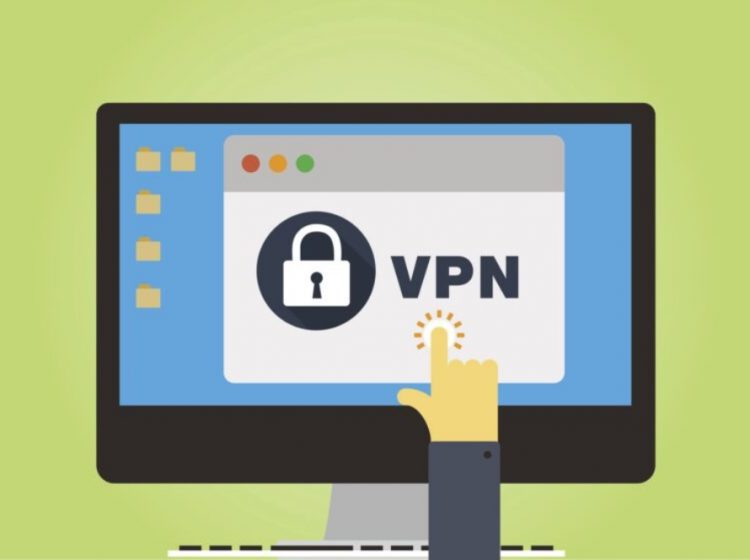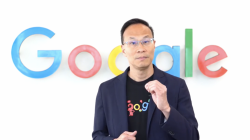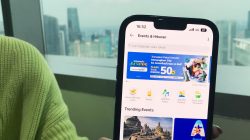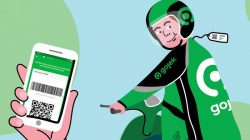DEJAVANEWS.COM – Cara menghubungkan dan layanan VPN untuk PC Windows 10. Virtual Private Network atau VPN merupakan salah satu cara melindungi data pribadi di dunia maya, dengan cara menghubungkan perangkat ke banyak titik akses di lokasi yang berbeda. Kian hari semakin banyak pengguna yang melek privasi digital dan beralih menggunakan VPN untuk mengakses internet sehari-hari.
Selain itu, layanan VPN banyak juga digunakan untuk mengakses layanan atau web yang sedang diblok di suatu negara.
Pada dasarnya jika kamu menginstal aplikasi VPN maka bisa langsung mengakses jaringan VPN dengan antarmuka yang praktis. Namun, bagi beberapa pengguna yang ingin menghemat penyimpanan internalnya, menggunakan VPN dengan cara manual adalah pilihan terbaik tanpa perlu menginstal aplikasi VPN itu sendiri, apapun layanan VPN-nya.
Suatu hal yang harus diingat, mengunduh aplikasi berarti memakai kapasitas penyimpanan. Menggunakan VPN secara manual berarti “membedah” bagian Setting suatu sistem dan melakukan pengaturan secara manual.
Bagaimana Cara Menggunakan VPN Secara Manual di Windows 10?
Syarat Menggunakan VPN untuk PC Windows 10
Sebelum kamu bisa menggunakan VPN di Windows 10 tanpa menginstal aplikasi VPN apapun, terlebih dulu kamu harus terdaftar ke layanan VPN, baik yang gratis maupun berbayar. Ini diperlukan sebab pengaturan VPN Windows 10 akan meminta detail login berupa username dan password akun VPN kamu.
Ada banyak layanan VPN gratis yang bisa kamu coba, seperti misalnya hide.me, Tunnelbear, dan lain-lain. Sedangkan layanan VPN berbayar (premium VPN) seperti NordVPN, ExpressVPN, IPVanish, dll; membutuhkan biaya berlangganan per bulan/tahun, dengan kelebihan jaringan yang lebih stabil dan kecepatan transfer yang lebih baik.
Layanan gratis yang telah disebutkan tadi tentunya punya banyak batasan, seperti kuota tertentu. Maksudnya, saat kamu sudah browsing atau menggunakan data dengan besaran tertentu, layanan tersebut akan berhenti. Layanan gratis juga biasanya menawarkan biaya langganan dengan fitur premium, seperti browsing unlimited menggunakan VPN hingga kecetapan transfer yang lebih kencang.
Jika kamu sudah mendaftarkan akun ke layanan VPN pilihan, maka kamu bisa lanjut ke tahap berikutnya.
Pengaturan VPN untuk PC Windows 10
Pertama-tama, catat username dan password akun VPN kamu. Kemudian ikuti langkah berikut di PC atau laptop Windows 10 kamu:
- Buka Settings > Network & Internet > VPN > Add a VPN Connection
- Kemudian isi info pada dialog box yang terbuka, dimulai dari:
- VPN provider: Windows (built-in)
- Connection name: Nama koneksi yang kamu inginkan, misal “Test12”
- Server name or address: Server yang akan kamu gunakan, diambil dari akun VPN yang sudah kamu daftarkan sebelumnya
- VPN type: Automatic
- Type of sign-in info: User name and password
- User name: Isi dengan username VPN kamu
- Password: Isi dengan password VPN kamu
- Centang kotak “Remember my sign-in info”, kemudian klik tombol Save
Menggunakan koneksi VPN yang sudah dibuat
Setelah membuat profil VPN, maka kamu sudah bisa menggunakan jaringan VPN tadi. Caranya cukup klik nama koneksi yang sudah diatur sebelumnya, dalam hal ini “Test123”. Klik tombol “Connect” dan kamu sudah tersambung ke jaringan VPN tanpa aplikasi tambahan.
Mengganti atau menghapus akun VPN
Jika kamu ingin mengganti detail akun VPN tadi, kamu bisa melakukannya dengan klik tombol “Advanced options” dan “Edit”. Ini berguna jika akun VPN kamu sudah tidak berlaku atau sekadar ingin memperbarui detail akun VPN, misalnya ganti layanan VPN, server VPN, ganti username, dan lain-lain.
Layanan VPN Berbayar Windows 10
Setelah mengetahui cara menggunakan VPN di Windows 10, berikut 8 VPN terbaik yang bisa kamu pilih. Oh ya, nomor di sini tidak menandakan peringkat ya. Selain itu, rata-rata layanan VPN berbayar ini juga mendukung berbagai platform, seperti iPhone, Android, MacBook, hingga router.
Jika menggunakan layanan berbayar ini, kamu tinggal mengunduh aplikasi. Kemudian, jalankan aplikasi. Kamu tidak perlu melakukan pengaturan apapun di bagian Setting. Aplikasi yang akan mengaturnya semua. Kamu tinggal menjalankan aplikasi dan masukkan username serta password, kemudian layanan akan langsung berjalan.
- NordVPN

Layanan yang satu ini mengklaim memiliki lebih dari 5.500 server VPN yang tersebar di 59 negara. NordVPN juga sudah menggunakan keamanan enkripsi 256-bit. NordVPN sendiri memiliki tiga macam protokol VPN yang bisa kamu pilih, yakni IKEv2/IPsec, OpenVPN, dan NordLynx.
Satu hal yang paling penting, NordVPN mengklaim layanannya sangat kencang. Selain untuk Windows 10, NordVPN juga tersedia nyaris di semua platform besar lainnya.
- CyberGhost
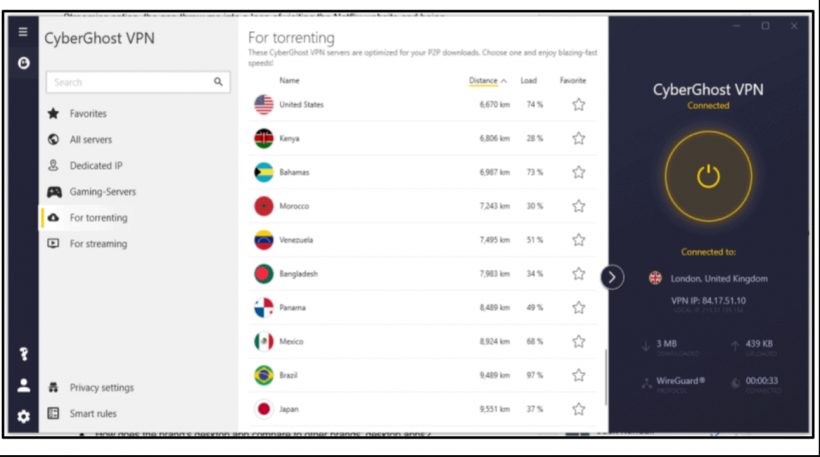
CyberGhost mengklaim memiliki 6.505 server VPN di 90 negara. Layanan ini juga mengklaim koneksi yang cepat dan unlimited bandwidth.
Selain itu, CyberGhost mengklaim menggunakan enkripsi kelas militer. Artinya, layanan ini mampu menghadirkan keamanan tingkat tinggi. Ia juga mampu memutar film yang ada di Netflix, BBC, hingga Disney+ berdasarkan negara VPN.
Sama seperti layanan lain, CyberGhost hadir di nyaris semua platform besar, seperti Windows 10, Mac, hingga Linux.
- IP Vanish
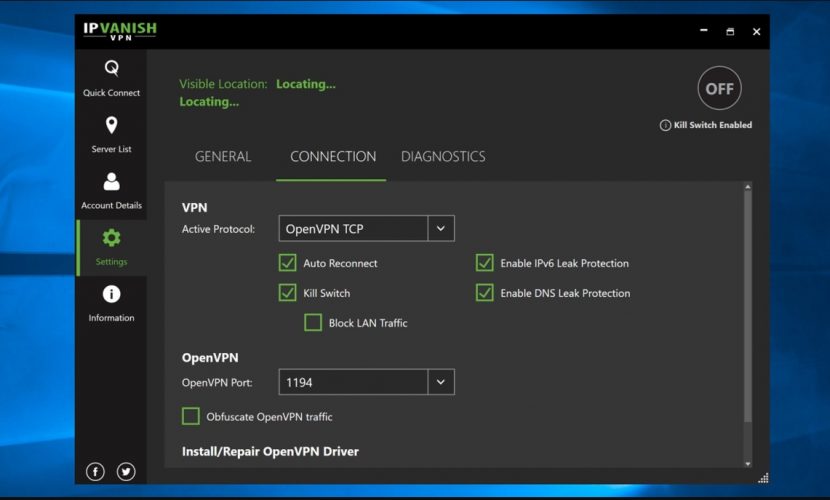
Layanan yang satu ini memiliki 1.400 server VPN di 75 lokasi. VPN yang satu ini diklaim mampu membuka “kunci” untuk restriksi negara aplikasi Netflix. IP Vanish juga punya sistem keamanan enkripsi 256-bit.
Sama seperti layanan VPN lain, IP Vanish juga tersedia untuk platform besar, seperti Windows hingga Linux.
- Private Internet Access
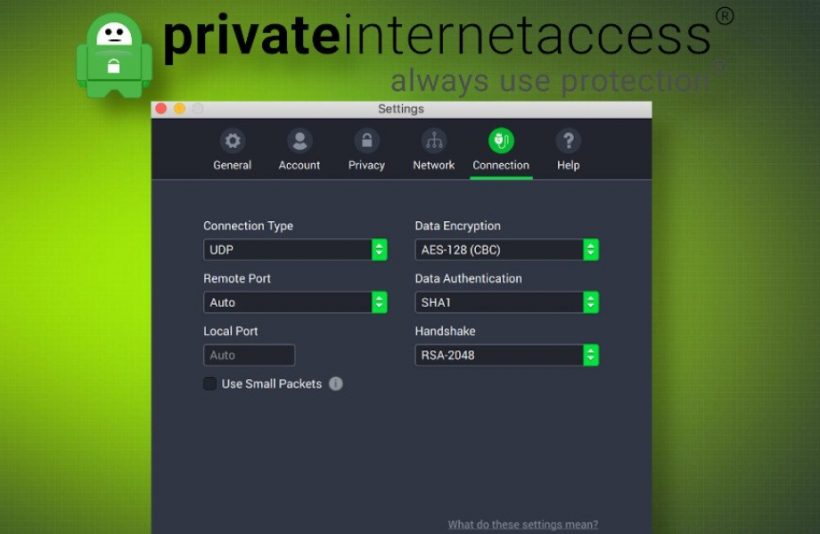
Layanan yang satu ini mengklaim memiliki 3.395 server VPN di 44 negara. Dengan kata lain, kamu bisa memiliki koneksi ke 44 negara.
Layanannya standar, seperti bisa membuka “kunci” negara layanan streaming seperti Netflix dan BBC iPlayer. Sebagaimana diketahui, Netflix memang mengunci atau memberikan restriksi film di tiap negara. Artinya, film di Netflix Indonesia akan berbeda dari AS. Hal tersebut terkait lisensi.
Kemudian, layanan Private Internet Access juga memberikan layanan unlimited untuk P2P atau torrenting. Layanan ini pun tersedia untuk berbagai platform besar, seperti Windows 10, MacOS X, hingga Linux.
- ZenMate
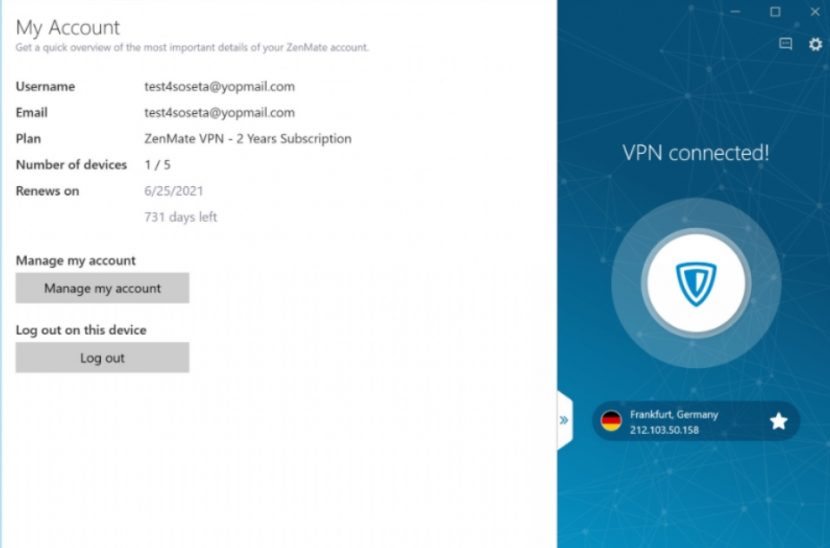
Layanan VPN terbaik untuk PC berikutnya adalah ZenMate. Layanan ini mengaku memiliki server virtual di 73 negara.
Sama seperti Surfshark, ZenMate punya garansi 30 hari, Jka kamu tidak puas, bisa minta uang kembali. ZenMate juga mampu menembus restriksi Netflix AS.
- UltraVPN
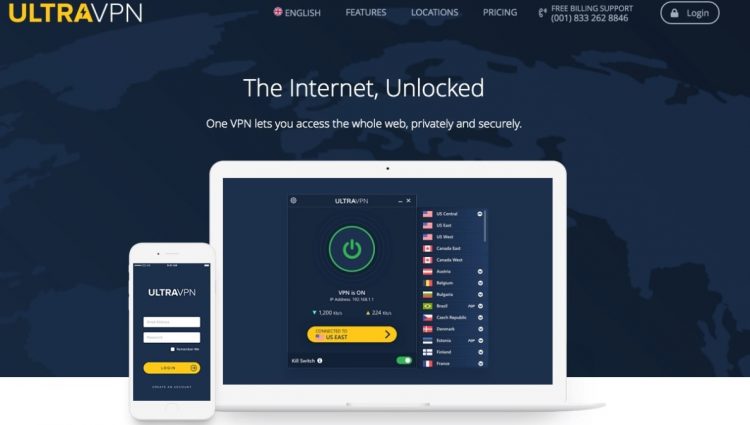
Layanan UltraVPN mengklaim memiliki 1000 server yang tersebar di 100 negara. Ia juga gratis 6 bulan dengan masa berlangganan tertentu.
Sama seperti layanan VPN lainnya, kamu bakal bisa membuka Netflix dengan batasan restriksi negara.
Nah, sudah tahu cara menggunakan VPN di Windows 10? Kamu menggunakan layanan VPN yang mana?
(dejavanews.com)